Descripción general
El está disponible para aquellos controladores que cuentan con un nodo en el árbol . Permite agrupar varios objetos, como, por ejemplo, dispositivos o código IEC, y vincularlos con una función. Una vez que haya creado la función, podrá reutilizarla. La creación de esta modularidad le permite reutilizar sus desarrollos para mejorar su visión del proyecto. Es posible exportar o importar el y reutilizarlo en otro proyecto.
Descripción del
Ejemplo de :
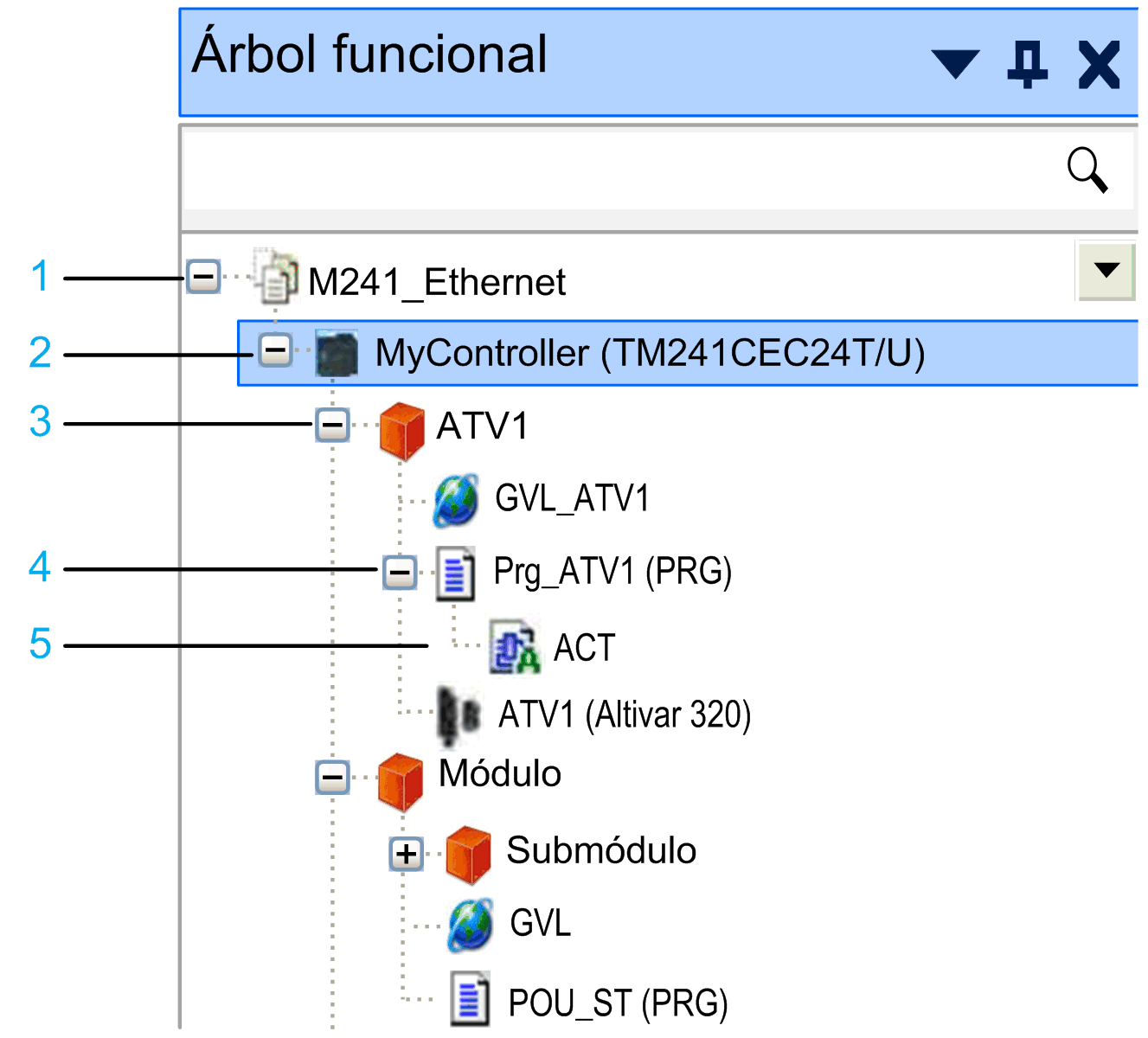
1 Nodo raíz: corresponde al nombre del proyecto abierto
2 Nodo de controlador: solo se mostrarán aquellos controladores que cuenten con un nodo Modelo funcional en el Árbol de dispositivos
3 Módulo funcional: los nodos que permiten estructurar el Árbol funcional
4 Objeto adjunto: objeto adjunto al módulo funcional
5 Objeto hijo: objeto hijo del objeto adjunto
Selección de controladores
Los controladores para el se seleccionan del modo siguiente:
|
Paso |
Acción |
Result |
|---|---|---|
|
1 |
En el , haga clic con el botón derecho en el nodo raíz y ejecute el comando . |
Se insertará un nuevo subnodo para cada controlador que se encuentre seleccionado en el árbol . |
|
2 |
En el cuadro de diálogo , seleccione los controladores que desea añadir al y haga clic en . |
Los nuevos nodos de controlador se añaden al situado debajo del nodo raíz de cada controlador seleccionado. |
Adición de nodos
A fin de agrupar el contenido de un controlador en función de sus requisitos individuales, el permite crear subnodos por debajo de los nodos del controlador.
|
Nodo |
Descripción |
Proceso de creación |
|---|---|---|
|
Módulo funcional |
Un módulo funcional es un grupo de elementos de un programa destinado a ejecutar una función de la aplicación. Los nodos de módulos funcionales crean una estructura jerárquica en el . Para crear una estructura representativa, edite el nombre predeterminado de cada módulo funcional y asígnele un nombre de su elección. |
Seleccione un nodo padre (por ejemplo, el nodo del controlador) y haga clic en el botón del signo más verde. |
|
Objeto adjunto |
Los objetos adjuntos son nodos de otros navegadores (árbol , árbol , árbol ) que representan el contenido del controlador. Observe lo siguiente:
|
Haga clic con el botón derecho en un nodo de módulo funcional y ejecute el comando en el menú contextual. En el cuadro de diálogo , seleccione el nodo que desea adjuntar y haga clic en . |
|
Objeto hijo |
Objetos hijo de los objetos adjuntados. |
Los objetos hijo se muestran en el . |
Eliminación de nodos
Para eliminar un nodo del , haga clic con el botón derecho y ejecute el comando del menú contextual. Se le pedirá que elimine el objeto seleccionado, con sus objetos secundarios, únicamente del o bien de todo el proyecto.
Los objetos hijo no pueden eliminarse únicamente del . Si se dispone a eliminar un objeto hijo, se le pedirá que confirme la eliminación de dicho objeto de todo el proyecto.
Reutilización de módulos funcionales
Si ha creado un módulo funcional que desea reutilizar en el mismo proyecto o bien en otro, use las plantillas de funciones, pues pueden resolver las dependencias existentes entre los objetos adjuntos. También pueden utilizarse los comandos / y las funciones de copiar y pegar, si bien solo en casos determinados, tal como se describe en las secciones siguientes.
Reutilización de módulos funcionales mediante plantillas de funciones
Para guardar un módulo funcional en una plantilla de funciones, haga clic con el botón derecho en el nodo y ejecute el comando en el menú contextual.
Para instanciar un módulo funcional a partir de una plantilla de funciones, haga clic con el botón derecho en un nodo en el y ejecute el comando en el menú contextual.
Para obtener más información, consulte el capítulo Administración de plantillas de funciones.
Reutilización de módulos funcionales mediante los comandos /
Cuando use el comando y el comando (consulte EcoStruxure Machine Expert, Comandos de menú, Ayuda online) para reutilizar módulos funcionales, tenga en cuenta lo siguiente:
|
Si… |
Entonces… |
|---|---|
|
Si exporta un dispositivo controlador completo y, a continuación, lo importa en el mismo o en otro proyecto, |
Se vuelve a crear el modelo funcional. |
|
Si exporta e importa únicamente el modelo funcional, |
Los objetos adjuntos no se crearán de nuevo. |
Reutilización de módulos funcionales mediante las funciones de copiar y pegar
Cuando utilice las funciones de copiar y pegar para la reutilización de módulos funcionales, tenga en cuenta lo siguiente:
|
Si… |
Entonces… |
|---|---|
|
Si copia un dispositivo controlador completo y, a continuación, lo pega en el mismo o en otro proyecto, |
Se vuelve a crear el modelo funcional. |
|
Si únicamente copia y pega uno o varios módulos funcionales, |
Los objetos adjuntos no se crearán de nuevo. |
No es posible copiar y pegar objetos adjuntos en el .